「カレンダー設定」画面の「営業時間表示設定」で休業日や営業時間を設定していても、休業日や営業時間外に予約枠を設定すると、お客様の予約が入ってしまいます。
休業日や営業時間外に予約が入ってしまった場合は、予約枠の設定を確認します。
2022年9月29日 更新
目次
対処方法
「予約カレンダー」画面で、グレーで表示された休業日や営業時間外の時間帯に、予約枠がないか確認します。
休業日や営業時間外にある予約枠には、お客様から予約受付が可能なため、予約を受け付けたくない場合は、予約枠の時間を変更するか、予約枠を削除します。
- 休業日や営業時間外の時間帯は、「カレンダー設定」画面の「営業時間表示設定」から設定できます。
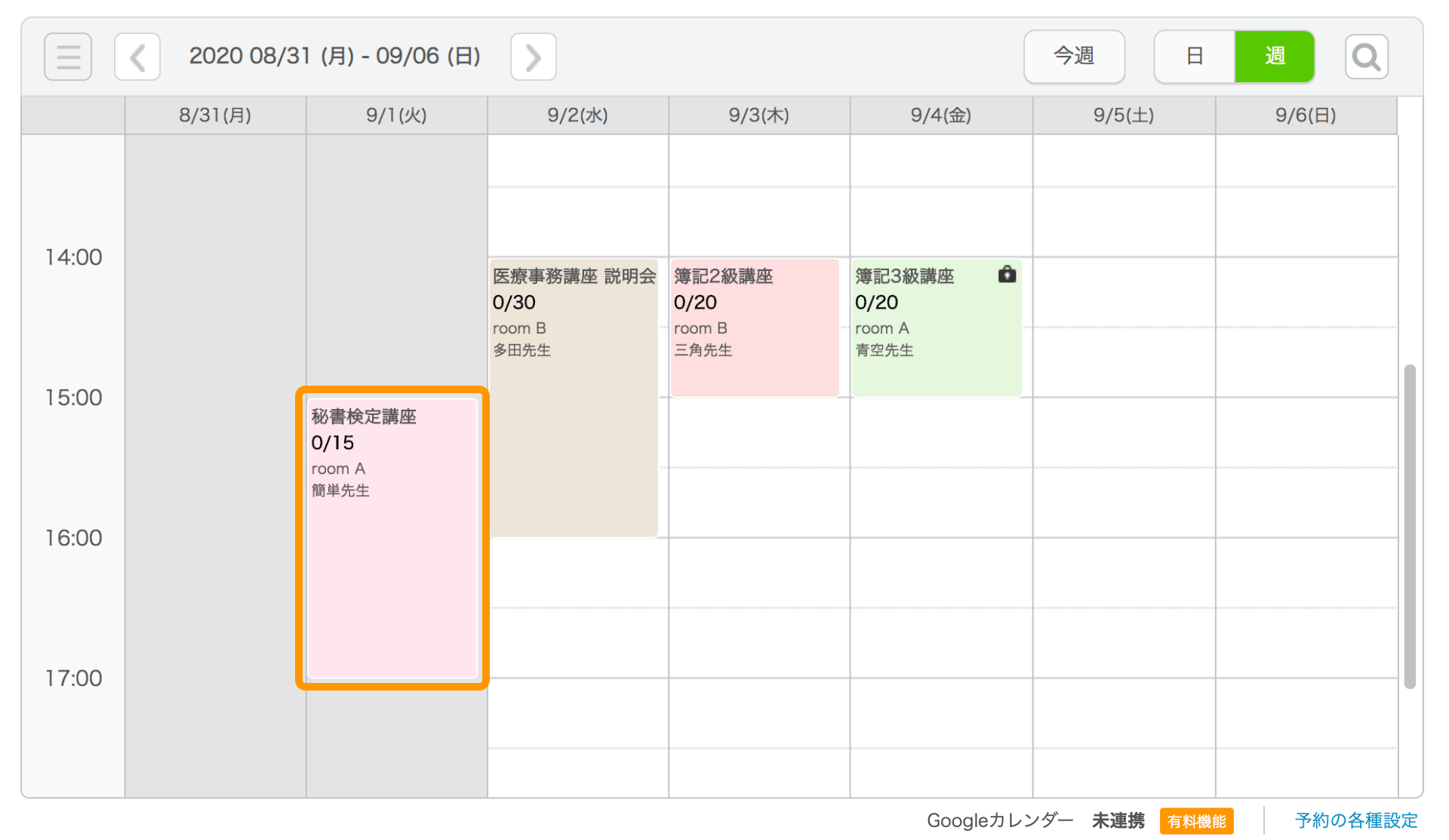
すでに確定した予約が入っている場合は、予約枠の変更や削除ができません。
予約をキャンセルしてから、予約枠の変更・削除を行います。
- 予約をキャンセルする前に、必ず予約者にキャンセル内容を確認してください。
予約枠の時間を変更する
予約枠の時間を営業時間内に変更して対処します。
予約枠を削除する
一度削除した予約枠は元に戻せません。削除される前に、再度ご確認ください。